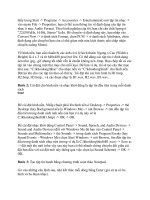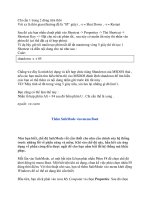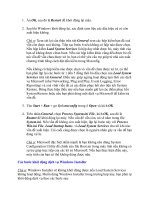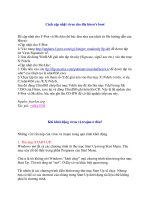Sổ Tay Thủ Thuật PC part 24 docx
Bạn đang xem bản rút gọn của tài liệu. Xem và tải ngay bản đầy đủ của tài liệu tại đây (169.65 KB, 6 trang )
- Nhấn phải chuột trên My Computer, chọn Properties
- Trong cửa sổ System Properties, tab System Restore, đánh dấu tùy chọn Turn off
System Restore on all drivers và nhấn OK (hình 2)
- Chọn Yes khi xuất hiện yêu cầu xác nhận việc này.
Nếu sử dụng Windows ME, thực hiện như sau:
- Trên màn hình Desktop, nhấn phải chuột vào biểu tượng My Computer và chọn
Properties.
- Trong cửa sổ System Properties, chọn Performance. File System.
Troubleshooting
- Đánh dấu tùy chọn lên Disable System Restore và nhấn OK
- Chọn Close và Yes để khởi động lại Windows
Lưu ư: tắt tính năng System Restore đồng nghĩa với việc xóa tất cả các điểm khôi
phục (restore points). Bạn hãy tạo thủ công một điểm khôi phục khi System
Restore được bật trở lại.
Quét ở chế độ đầy đủ (full system scan). Thiết lập mặc định của một số chương
trình phòng chống virus chỉ quét một số loại tập tin được chỉ định trước. Để chắc
ăn, bạn nên thiết lập "full system scan" để máy tính được kiểm tra đầy đủ nhất.
Một số lưu ư trong quá trình quét:
- Nếu gặp thông báo lỗi phần mềm không thể xóa được virus hoặc một tập tin nào
đó của virus. Bạn hãy khởi động lại máy tính ở chế độ Safe mode và tiếp tục việc
kiểm tra
- Kết thúc quá trình quét, chương trình sẽ đưa ra báo cáo tổng kết những virus
được phát hiện và cách xử lư chúng. Nếu chương trình không thể diệt được một vài
loại virus nào đó, bạn thử diệt chúng một cách thủ công. Sử dụng công cụ tìm kiếm
với từ khóa là tên virus đó, bạn sẽ tìm thấy những thông tin hướng dẫn cách tiêu
diệt tại một số website nhà sản xuất phần mềm phòng chống virus.
- Sau khi khởi động lại Windows trong chế độ Normal, nếu gặp thông báo lỗi
tương tự như "Windows cannot find [FILE NAME]. Make sure you typed the
name correctly, and then try again. To search for a file, click the Start button, and
then click Search". Ví dụ: với virus W32.Lecna.A, bạn sẽ gặp thông báo lỗi không
tìm thấy tập tin iexplore.exe. Đây là những "tàn tích" còn sót lại của virus
W32.Lecna.A dù chúng đã bị diệt. Để xóa chúng, bạn cần tìm và xóa những khóa
do virus này thêm vào trong Registry. Chúng tôi vẫn lưu ư bạn đọc nên sao lưu
Registry trước khi bạn "###############ng" đến chúng.
Chọn Start. Run để mở cửa sổ DOS Prompt; gơ vào lệnh "regedit" để mở cửa sổ
Registry Editor. Nếu gặp thông báo lỗi "Registry editing has been disable by your
administrator", tham khảo thông tin liên quan đến lỗi này trong bài viết "Internet
Explorer luôn truy cập trang web lạ”, ID: A0604_154.
Tìm và xóa các khóa có liên quan đến spyware trong các nhánh sau:
- KEY_LOCAL_MACHINE\Software\Microsoft\Windows\Curre ntVersion\Run.
Xóa khoá "iexplore.exe" = "iexplore.exe" ở khung bên phải.
- HKEY_LOCAL_MACHINE\Software\Microsoft\CurrentNetIn f. Xóa khóa
"hostid" = "[RANDOM NUMBER]" và "pid" = "[ENCRYPTED DATA]"
- HKEY_LOCAL_MACHINE\SYSTEM\CurrentControlSet\Contro l\Lsa. Xóa
khóa "forceguest" = "0"
Thoát khỏi Registry Editor và khởi động lại máy tính.
Cập nhật các bản sửa lỗi cho HĐH, phần mềm. Một số virus như
W32.Blaster.Worm thường khai thác lỗ hổng trong dịch vụ Remote Procedure Call
của HĐH Windows NT/2000/XP để phá hoại. Nếu sử dụng các phần mềm của
Microsoft, bạn có thể cập nhật bản sửa lỗi từ
displaylang=en, tránh tình trạng tái
nhiễm sau khi quét.
Hãy luôn có ư thức về độ an toàn của hệ thống
Khi bạn đã gơ bỏ những chương trình không mong muốn ra khỏi máy, bạn có thể
giữ hệ thống trong tình trạng luôn "sạch sẽ" bằng việc tránh download những
chương trình không mấy tin tưởng về nguồn gốc xuất xứ, hay thiết lập các thông số
an toàn của trình duyệt Internet Explorer để tránh việc tự động cài đặt chương
trình.
Để kiểm tra các thiết lập của trình duyệt IE, chọn Tool - Internet Options, rồi click
vào thanh tab Security, chọn Interent Zone. Để cho an toàn, thiết lập Security
settings phải ở mức Medium (hoặc cao hơn). Tuy nhiên, thiết lập độ an toàn này
vẫn cho phép những chương trình "trông có vẻ an toàn" chạy trên máy của bạn.
Thật không may là hiện nay vẫn chưa có tiện ích nào có thể biết đích xác một
chương trình có chứa virus, spyware hay không ! Tố nhất bạn nên tham khảo
thông tin về các trình phần mềm khi quyết định cài đặt chúng. Nếu bạn nghĩ chúng
an toàn, bạn có thể tiến hành cài đặt, nhưng phải chắc rằng máy của bạn phải được
"trang bị" những tiện ích chống spyware cập nhập.
Hình 1:
Hình 2:
nguồn: pcworld.com.vn
diendan.thienantech.com
Security tài nguyên mạng với quyền truy cập NTFS
Giới Thiệu Quyền Truy Cập NTFS Trên các volume NTFS,bạn có thể ấn định
quyền truy cập NTFS trên tập tin và thư mục.QuyỀN truy cập NTFS giúp
bạn bảo vệ tài nguyên trên máy tính cục bộ khi ngừơi dung nối kết với tài
nguyên qua mạng.
Và mục tiêu của tôi khi viết bài này là giúp các bạn hiểu và có thể:
-Mô tả những tình huống đòi hỏi phải chỉ định cấp độ truy cập tập tin và thư mục
NTFS
-Định nghĩa các cấp độ cho phép truy cập tập tin và thư mục NTFS.
-Mô tả kết quả khi có nhiều cấp độ cho phép truy cập NTFS được chỉ định cho một
tài nguyên.
I. Quyền Truy Cập NTFS là gì?
NTFS permissions là các cấp độ truy cập chỉ khả dụng trên một Volume đã được
định dạng với hệ thống tập tin Windowns NT 2000 , 2003.Quyền truy cập NTFS
cung cấp khả nãng bảo mật cao hơn so với FAT và FAT32,vì chúng áp dụng cho
thưc mục và cho từng tập tin cá thể.Quyền truy cập tập tin NTFS áp dụng cho cả
những ngừoi làm việc tại máy tính lưu trữ dự liệu,lẫn ngừoi dung truy cập thư mục
hoặc tập tin qua mạng bằng cách kết nối thư mục dùng chung.
II.Tại Sao Phải Dùng Quyền Truy Cập NTFS?
Bạn có thể dung quyền truy cập NTFS để bảo vệ tài nguyên khỏi ngừoi dung có
thể truy cập máy tính bằng 2 phương pháp sau:
-Cục Bộ,ngồi ngay trước máy tính có tài nguyên đang thường trú.
-Từ xa,kết nối thư mục dung chung.
Bạn có thể áp đặt nhiều cấp độ cho phép truy cập lên từng tập tin trong mtộ thư
mục.
Vd:Cho phép ngừoi này đọc và thay đổi nội dung của tập tin,cho phép ngừoi kia
chỉ được quyền đọc tập tin và không cho bất cứ ai trong nhóm ngừoi còn lại được
truy cập dứoi bất kì hình thức nào.
Chú ư:Khi một volume được định dạng NTFS thì mạc định của Volume đó sẽ là
group Everyone và có quyền Full ConTrol.
III.Quyền Truy Cập NTFS Cá Thể
Windowns NT trở lên cung cấp 6 cấp độ truy cập NTFS cá thể(individual NTFS
permissions).Mỗi cấp độ định rơ khả nãng truy cập thư mục hoặc tập tin mà một
người dùng hoặc group có thể có.
Dứoi đây tôi sẽ chỉ rơ từng cấp độ và chi tiết quyền try cập của cấp độ đó đối với 1
forder hoặc 1 file
Để dễ theo dơi tôi sẽ liệt kê theo trình tự từ 1-6
-Cấp độ truy cập NTFS cá thể
1 Read ®
2 Write (W)
3 Execute (X)
4 Delete (D)
5Change Permissions (P)
6 Take Ownership (O)
-Đối với thư mục,ngừoi dung có thể
1 Hiển thị tên,thuộc tính,tên chủ sở hữu và cấp độ truy cập
2 Bổ sung tập tin và thư mục ,thay đổi thuộc tính của thư mục,hiển thị thông tin về
chủ sở hữu và cấp độ truy cập
3 Hiển thị thuộc tính thưc mục,thục hiện thay đổi cho các thư mục con,hiển thị
thong tin và cấp độ truy cập.
4 Hủy bỏ 1 thư mục
5 Thay đổi cấp độ truy cập của thư mục
6 Dành quyền sở hữu thư mục
Chú ư :Trên Volume NTFS khi bạn tạo 1 thư mục thì bạn sẽ sở hữu thư mục
đó.Nếu ngừoi này thuộc group Administrator thì toàn bộ administrator sẽ sở hữu
thư mục này.
IV.Quyền Truy Cập Chuẩn
-Trong hầu hết các trường hợp bạn sẽ dung đến quyền truy cập NTFS chuẩn
(Standard NTFS permissions).Quyền truy cập chuẩn là kết hợp các cấp độ truy cập
NTFS cá thể và cho phép bạn cùng lúc chỉ định nhiều cấp độ truy cập NTFS.
Bằng cách trên bạn có thể đon giản hóa công tác quản trị của mình.
-Một số cấp độ chuẩn áp dụng cho forlder
Deney = No Access :None
Read : RX
Change:RWXD
Read&Write:RW
Full Control:All
V.Cách Áp Dụng Quyền Truy Cập NTFS
Quyền Truy Cập NTFS được cấp cho tài khoản ngừoi dung hoặc cho tài khoản
Group.
Ngừoi dung có thể được cấp quyền truy cập 1 cách trực tiếp hoặc theo nhóm mà
ngừoi này là thành viên trong nhóm.
-Sau đây là cách áp dụng quyền truy cập NTFS :
1.Tương tự với cấp độ truy cập thư mục dung chung,cấp độ truy cập NTFS hiệu
lực cho ngừoi dung được chỉ định với tư cách cá nhân hoặc tư cách là thành viên
của group
2.Khác với quyền truy cập thư mục dung chung,quyền truy cập NTFS bảo vệ tài
nguyên cục bộ cà có thể được chỉ định cho các thư mục phân tầng.
Ưu điểm của quyền truy cập NTFS :Nếu ngừoi dung được cấp quyền Read với thư
mục và quyền Write với tập tin trong thư mục đó thì ngừoi dung có thể thay đổi
nội dung của tập tin nhưng không thể tạo tập tin mới trong thư mục.
Tóm Tắt Lại Chương I chúng ta rút ra những kết luận sau:
-Quyền truy cập NTFS cung cấp mức độ bảo mật cao cho thư mục và từng tập tinc
á thể trên những Volume đã được đính dạng NTFS
-Quyền truy caộ NTFS áp dụng cả cho những ngừoi làm việc tại máy tính có lưu
trự tài nguyên và những ngừoi truy cập qua mạng theo kiều them gia domain.
-Quyền truy cập NTFS áp dụng cho từng cá thể hoặc có thể cho group
-Tương tự với quyền triuy cập thư mục dung chung,cấp độ truy cập hiệu lực của